Как настроить связку AliExpress – МойСклад
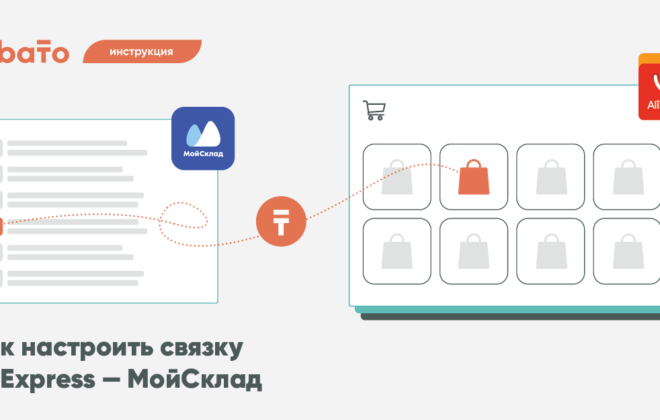
После запуска связки «AliExpress–МойСклад» при создании или обновлении заказа в AliExpress заказ будет передаваться в МойСклад с созданием нового или поиском существующего контрагента и заказа к нему. Давайте рассмотрим, как настроить эту связку.
При необходимости вы можете передавать в заказ МойСклад, ID заказа от AliExpress, чтобы затем с помощью другой связки возвращать в AliExpress трек-номер. Такую связку мы рассмотрим в конце инструкции.
Перед созданием связок подключите сервисы к Albato:
Основные настройки связки
Шаг 1. Выбор систем. Нажмите на кнопку «Создать связку» и выберите «Новая»:
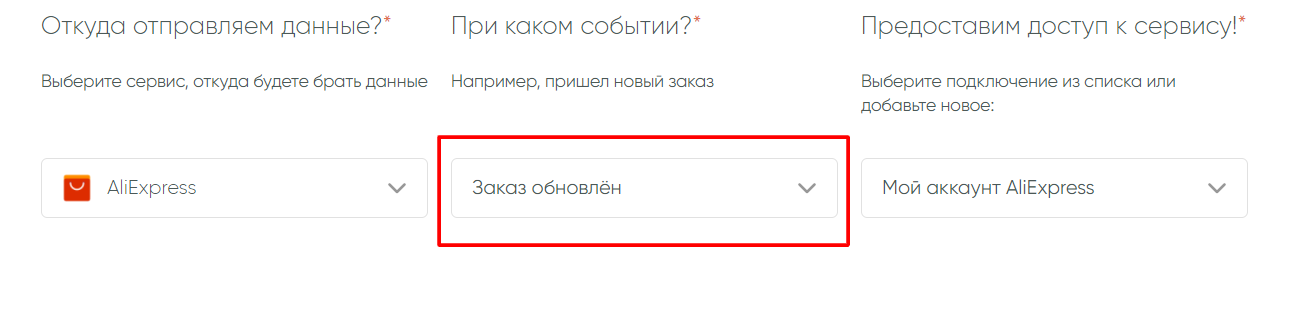
Выберите в поле «Получать данные из» сервис AliExpress. Триггером будет считаться «Обновление заказа». Выберите здесь также свое подключение.
На следующем экране можно поставили галочку в поле загрузок заказа. Вы можете поставить галочку напротив значения «Загружать каждый заказ лишь единожды». Тогда в одну связку заказ будет попадать только один раз, а при последующих его изменениях он в связку больше не попадет. Такой сценарий возможен после настройки фильтра входящих данных — когда у вас несколько связок на разные статусы, и в зависимости от статуса заказа, полученного от AliExpress, в «МойСклад» происходят разные действия. Нажмите «Далее».
Теперь нам нужно настроить сервис отправки данных.
В поле «Отправлять данные в» — также выберите сервис AliExpress. Это нужно, чтобы сразу добавить дополнительное действие «Получить информацию об адресе и получателе заказа». Дело в том, что изначально вместе с заказом эти данные не приходят, поэтому необходим дополнительный запрос:
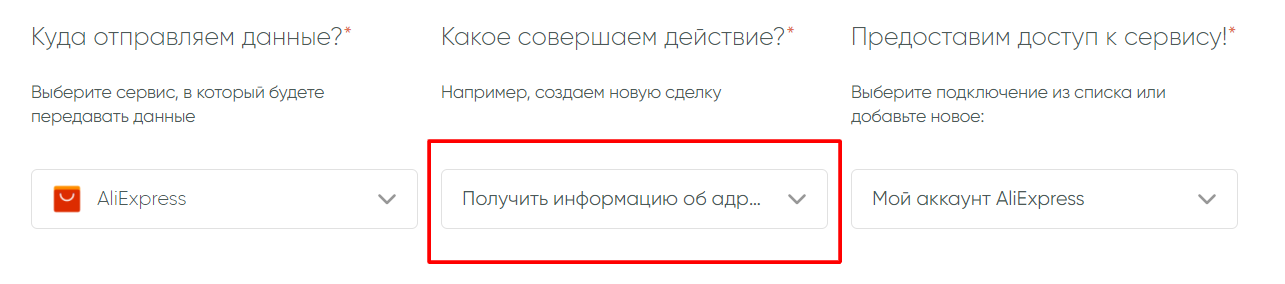
Нажмите «Далее». На следующем экране нужно выполнить настройку полей и выбрать значение AliExpress ID заказа:

Сохраните прогресс. Первая часть связки создана:
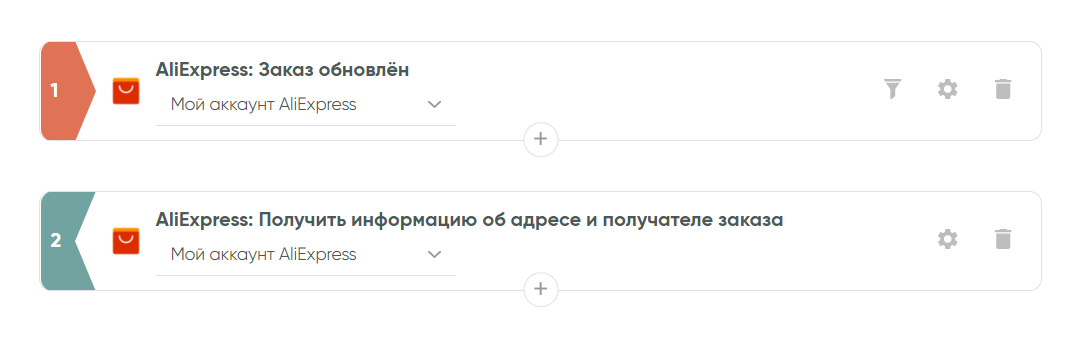
Поиск товара в МойСклад
Теперь, когда связка создана, вы можете добавить действия с «МойСклад». Нажмите на «+» в конце связки. Выберите нужную вам систему. В нашем случае — это «МойСклад» и ваше подключение.
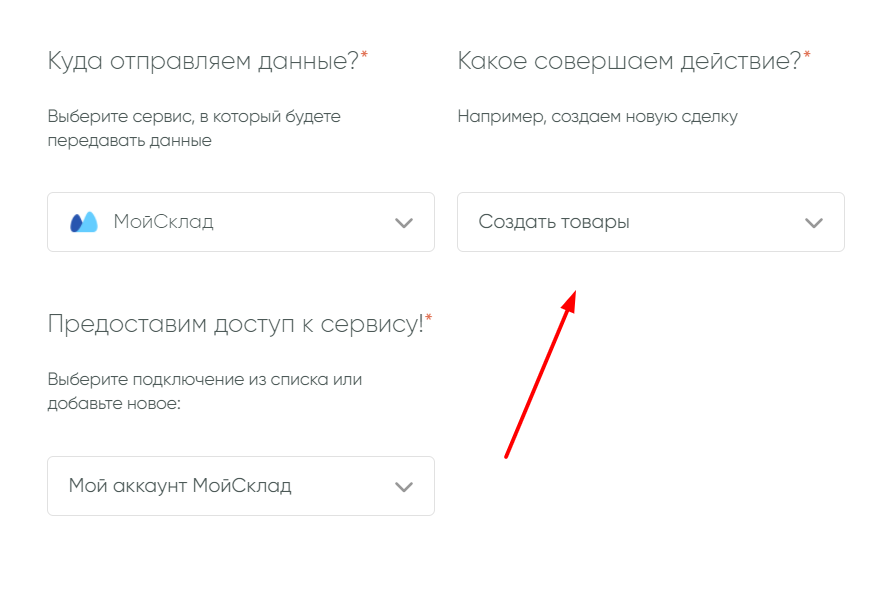
Выберите действие «Создать товар» – это действие нужно для того, что бы мы могли создать или найти нужный нам товар в системе МойСклад, так как для создания заказа с товарами, обязательно нужен внутренний UUID товара от МойСклад. На новом экране необходимо заполнить ряд полей.
Настройке поля, которые будут заполняться, при создании товара (в случае, если не нашёлся товар), либо заполните только то поле, по которому будет производиться поиск. Пример заполнения:
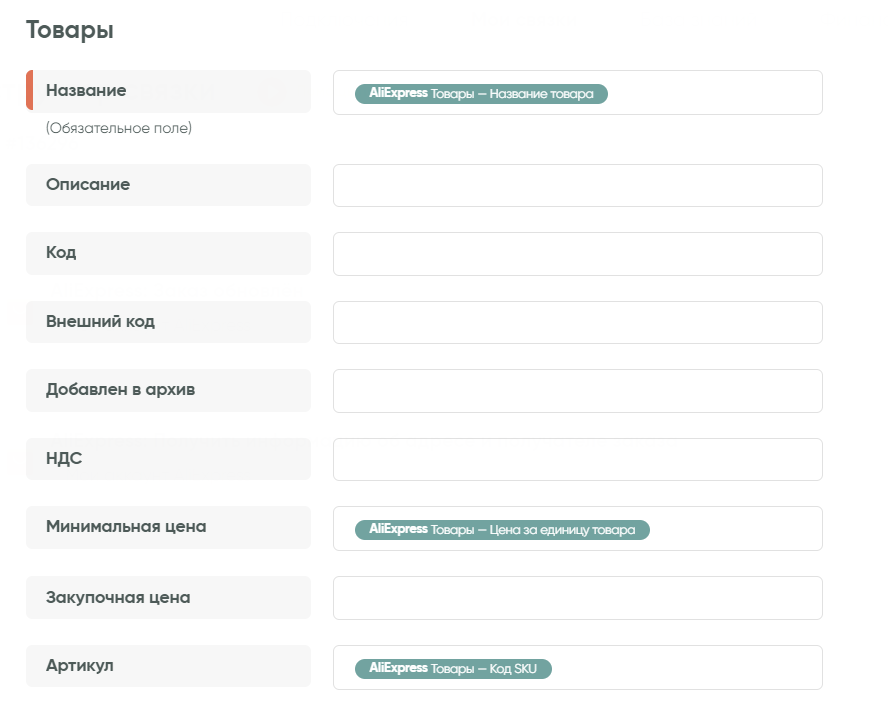
После заполнения, нажмите «Сохранить».
Обработка дубликатов. Вы можете выбрать нужную вам обработку дубликатов товара. Подробнее про настройку обработки дубликатов читайте тут.
Для примера выберем «Не создавать новую запись, если найден дубликат» и будем проверять дубликаты товаров по Артикулу. Иначе, будет создан новый товар.
Выберите из списка параметр «Не создавать новую запись, если найден дубликат»:
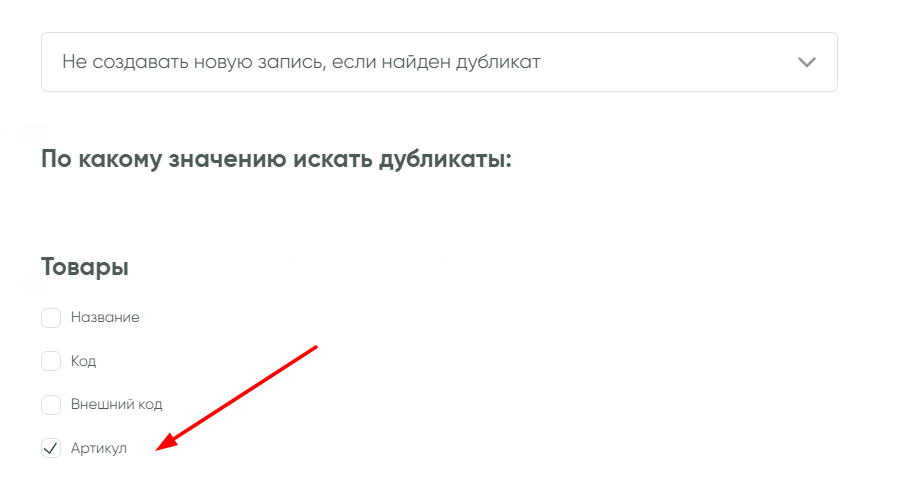
Поставьте галочку в поле «Артикул». Вы также можете поставить галочку на любое другое поле. Главное, что бы SKU от AliExpress, совпал со значением в поле у МойСклад. Если поставить галочки на оба поля, то совпасть должны оба значения. Нажмите кнопку «Сохранить».
Объединение строк
Теперь, когда у нас есть товары от триггера AliExpress, и есть найденные/созданные товары от МойСклад, с их UUID, нам надо объединить два массива этих данных, в один. Для этого, добавьте в связку инструмент «Объединение строк». Подробнее про этот инструмент, можете прочитать в этой статье.
Нажмите на «+» в конце связки и выберите инструмент:
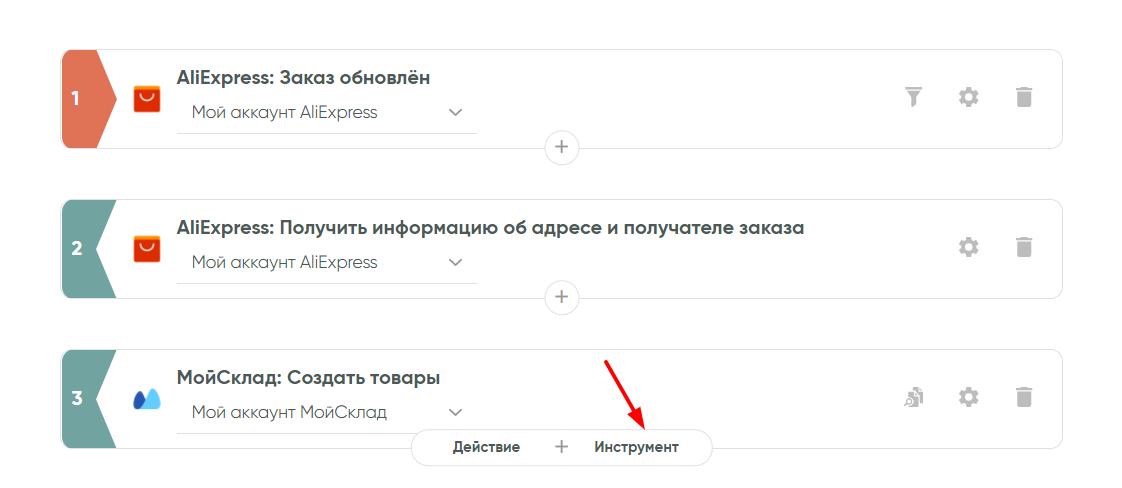
Выберите действие «Объединение строк»:
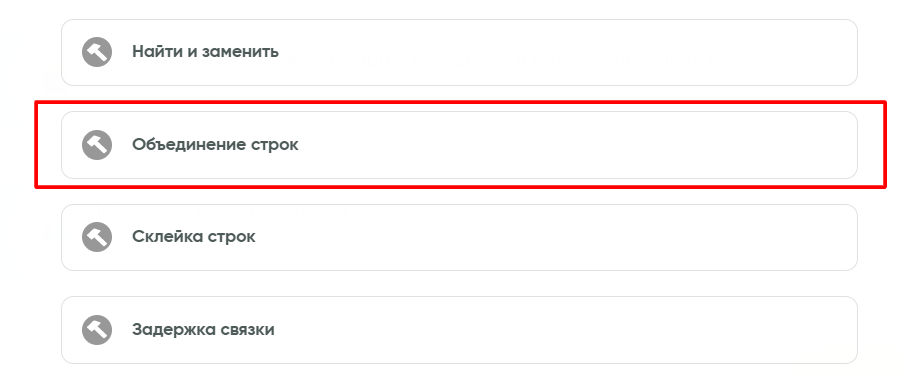
Первой «Строкой» – выберите триггер AliExpress. Второй «Строкой» – действие «МойСклад»:
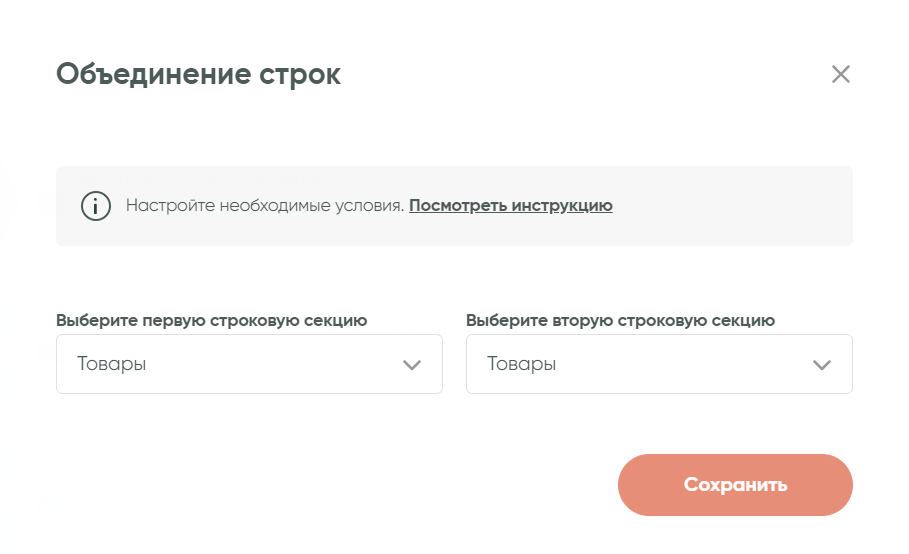
Зайдите в настройки созданного инструмента:
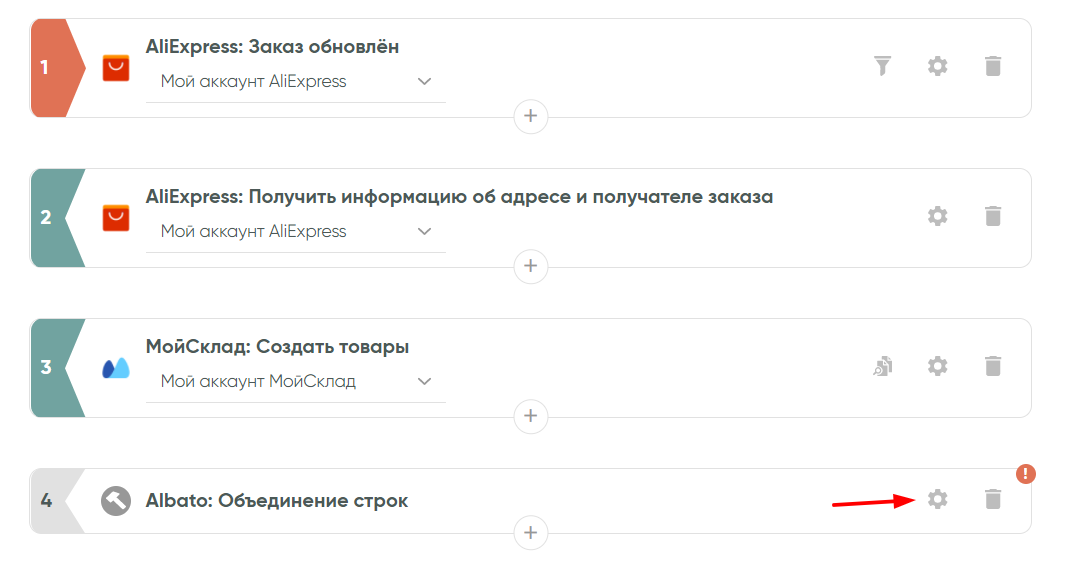
Выберите, что нужно делать инструменту при отсутствии пары, то есть если мы не смогли сопоставить две «строки» от двух шагов, например, когда наш 3 шаг не нашёл нужный товар, можно пропустить данный объект, заполнить его пустоты, либо выкинуть ошибку (в данном случае связка остановится). Выберите сценарий, если удалось найти несколько пар объектов (например, вы искали в МойСклад товары по названию и удалось найти два таких товара), тут можно пропустить объект, использовать первый найденный, продублировать (например, пришёл от AliExpress один товар, нашли в МойСклад 2 товара. В итоге, инструмент отдаст уже две отдельные позиции товаров), либо выкинуть ошибку.
Нажмите «Добавить условие» и выберите, по каким параметрам, мы будем сопоставлять товары от заказа AliExpress и найденные товары в МойСклад.
В данном примере мы изначально сопоставляем товары по «SKU» в AliExpress и «Артикул» в МойСклад. Выберите в левом поле «AliExpress – Заказ создан – Товары – Код SKU».
В правом поле выберите из выпадающего списка «Переменные», параметр «Артикул» (либо тот, по которому будет сверяться товар):
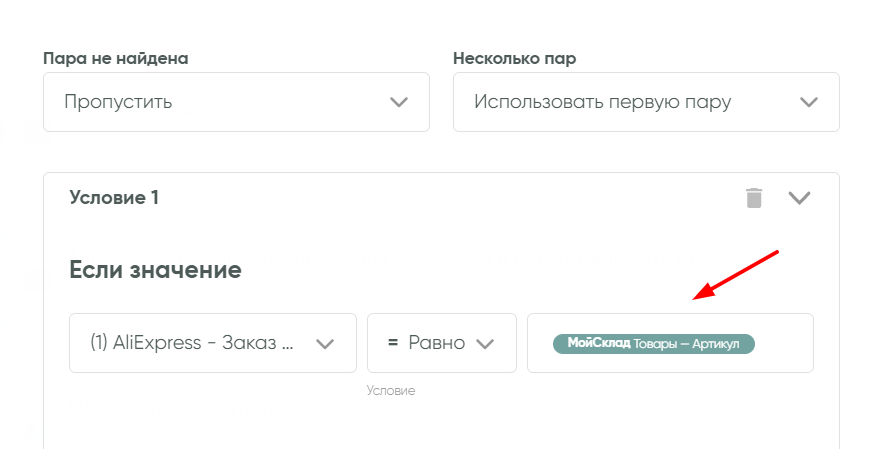
Нажмите на кнопку «Сохранить».
Создание контрагента и заказа
Теперь нам осталось добавить шаги на создание/поиск контрагента (при необходимости) и само создание заказа в МойСклад.
Нажмите на «+» в конце связки. Выберите систему «МойСклад» и действие «Новый контрагент»:
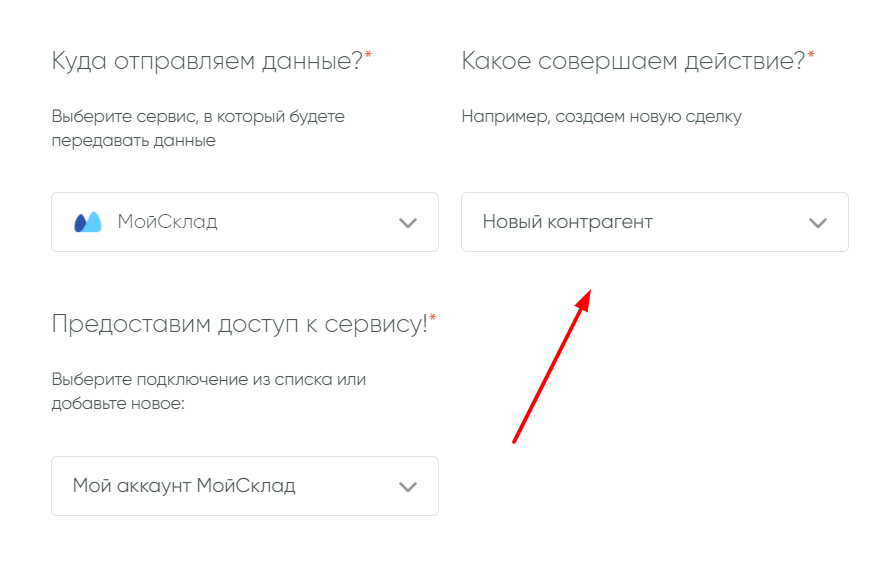
Выберите ваше подключение «МойСклад». Теперь заполним поля для передачи данных. Настройте нужные вам поля контрагента. Выберите в какое поле какой параметр от AliExpress передать.
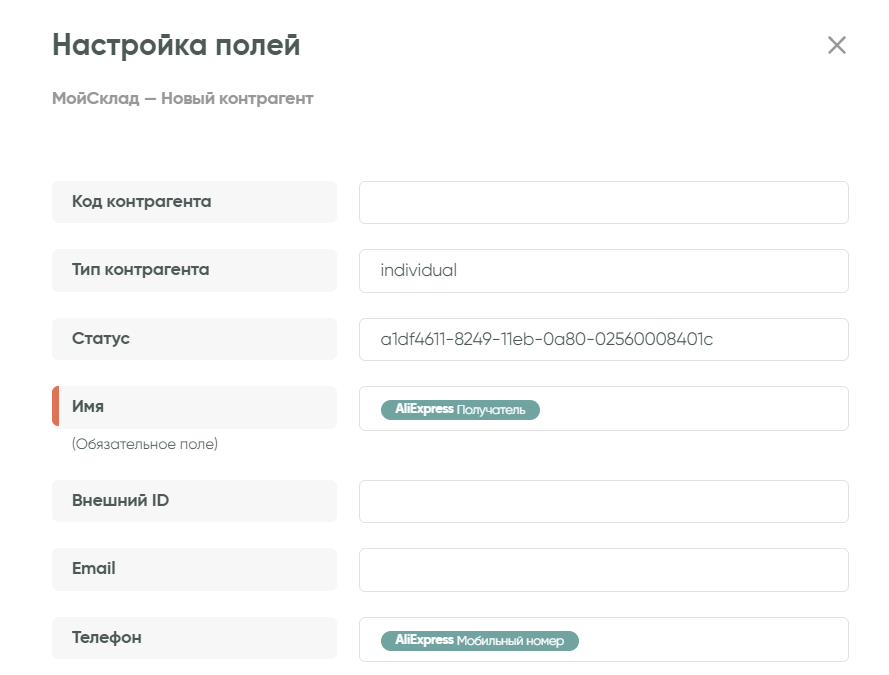
Поле «Телефон» заполните параметром “Телефонный код страны/региона” и «Мобильный номер» от AliExpress уже из нашего второго шага:
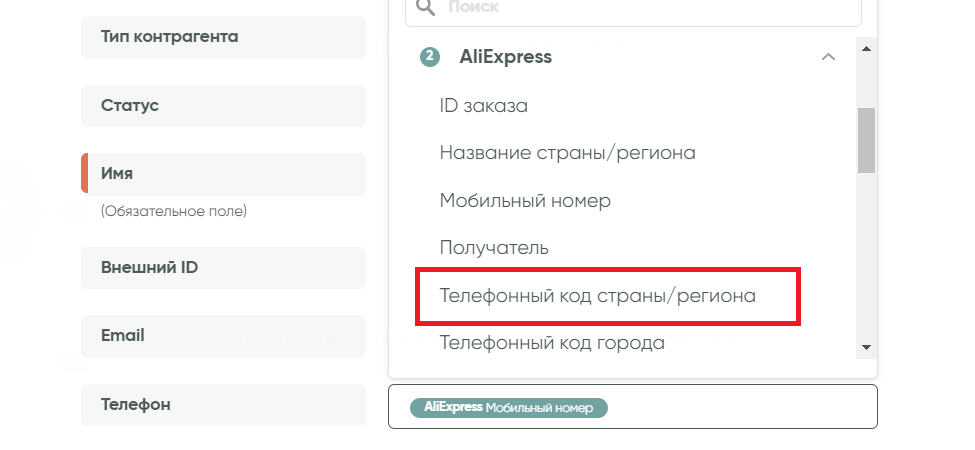
Заполните поле «Фактический адрес», чтобы передать адрес доставки заказа. Поле следует заполнить данными из второго шага AliExpress:
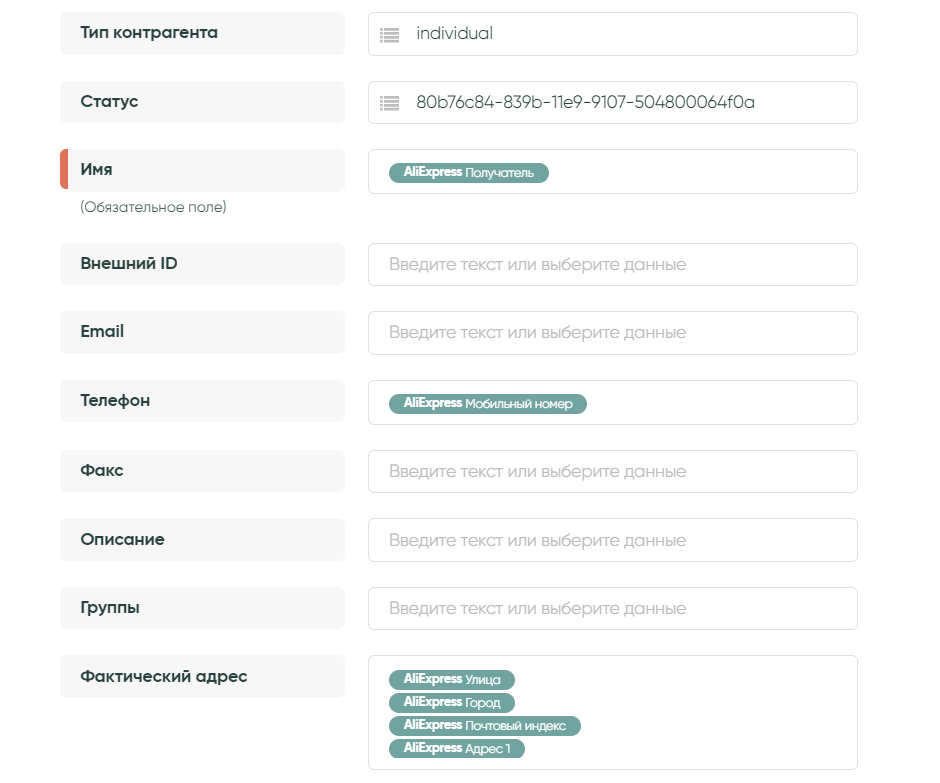
Важно! Дополнительные поля следует создавать в самой системе, до того, как вы начали сборку связки.
После заполнения нужных полей нажмите кнопку «Сохранить» внизу страницы.
Обработка дубликатов. Вы можете выбрать нужную вам обработку дубликатов контрагента, если она нужна. Подробнее про настройку обработки дубликатов читайте тут.
Для примера выберем «Не создавать новую запись, если найден дубликат», и будем проверять дубликаты контактов по номеру телефона. Это нужно, чтобы в случае совпадения номера телефона не создавать новый контакт, а прикреплять к уже имеющемуся новую сделку, иначе будет создан новый контакт.
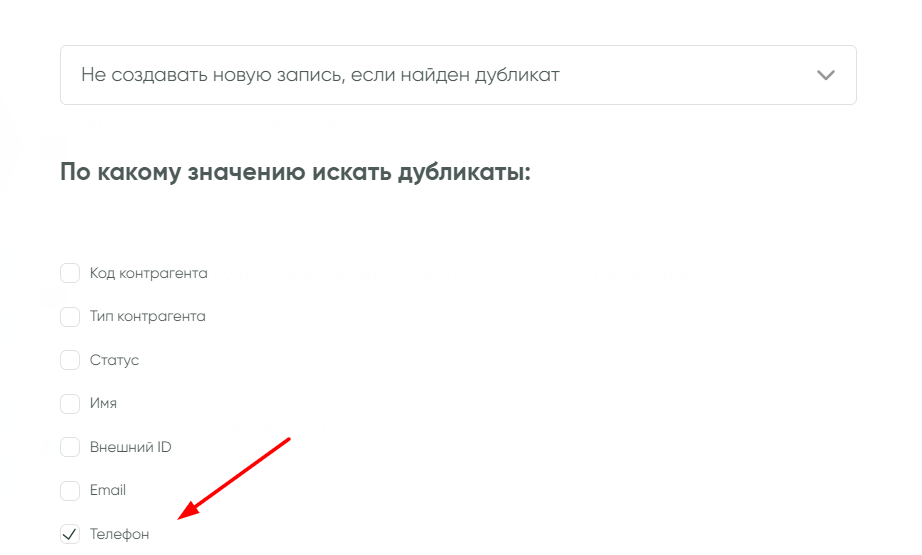
Выберите из списка параметр «Не создавать новую запись, если найден дубликат». Поставьте галочку в поле «Телефон».
Вы также можете поставить галочку на любое другое поле. Например, создать пользовательское поле «ID покупателя», помещать туда этот ID из заказа и искать дубликаты по нему. Если поставить галочки на оба поля, то совпасть должны оба значения. Нажмите кнопку «Далее».
Создание заказа к контрагенту. Теперь добавляем шаг, для создания заказа в МойСклад с прикреплением к созданному/найденному контрагенту шагом ранее.
Нажмите на «+» в конце связки:
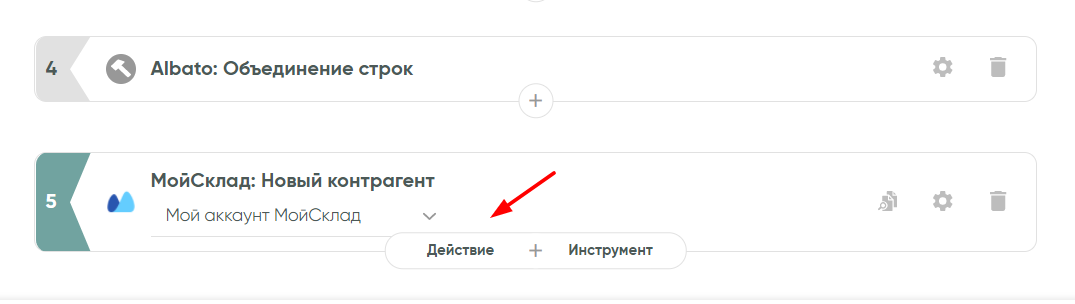
Выберите систему «МойСклад», выберите действие «Новый заказ»: и ваше подключение «МойСклад».
Перейдите в настройки полей созданного шага. Настройте нужные вам поля аналогично настройке шага «Новый контрагент», например, «Номер заказа» можно сделать равным ID заказа:
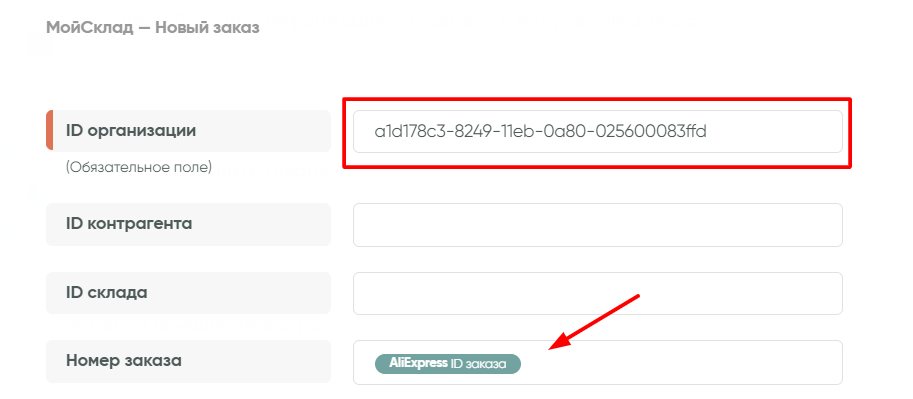
Выберите из выпадающего списка, «Организацию», к которой нужно привязать заказ. Аналогично вы можете выбрать в списках нужный вам статус, склад и владельца заказа.
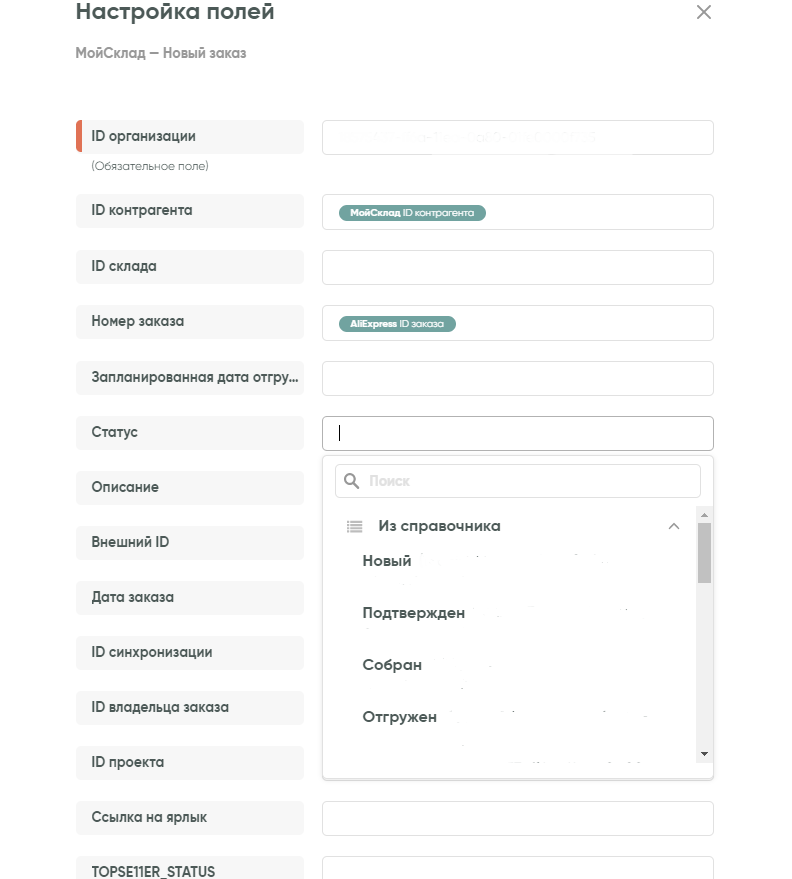
Чтобы прикрепить созданный заказ к контрагенту, который создался или нашелся на предыдущем шаге, в поле «ID контрагента» поставьте параметр «ID контрагента» от «МойСклад» (5 шаг).
Если вы хотите создать еще одну связку, с помощью которой нужно вернуть трек-номер в AliExpress, создайте в вашем «МойСклад» пользовательское поле. Поместите в это поле ID заказа без какого либо текста, кроме того, поле можно сделать скрытым. Либо сделайте номер заказа, равным ID заказа от AliExpress.
Чтобы прикрепить к заказу товары из AliExpress, перемотайте настройки вниз до пункта «Позиции». Теперь вам нужно выбрать поля, из выпадающего списка инструмента «Объединения строк», где мы смогли получить одновременно данные от AliExpress и данные по найденному товару в МойСклад.
Теперь вы сможете заполнить цену и количество данными от AliExpress, а в поле «ID продукции» отдать найденный UUID товара:
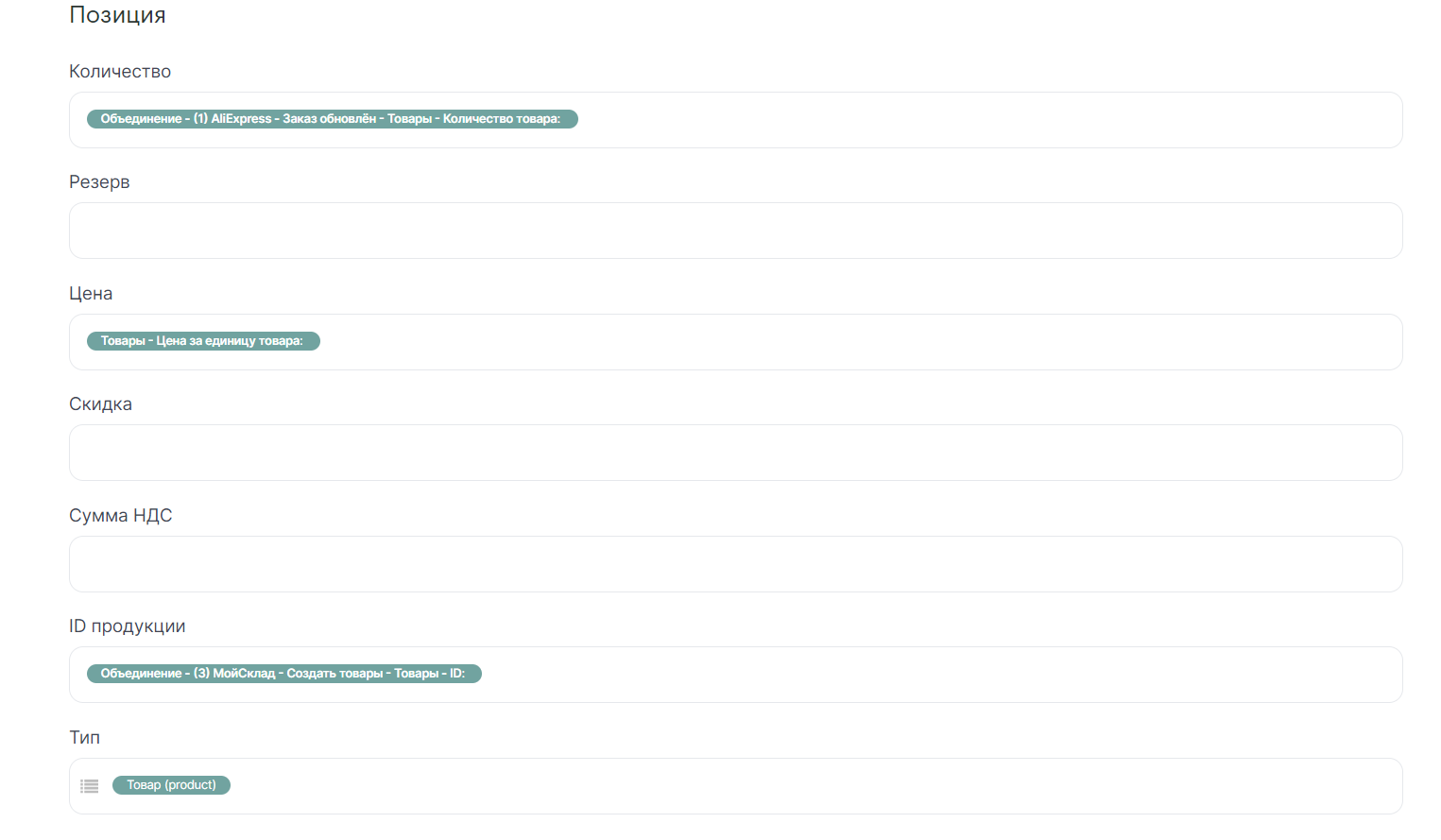
После настроек полей нажмите кнопку «Сохранить».
Настройка обработки дубликатов заказа
Далее настройте обработку дубликатов заказов. Если у вас установлено событие «Заказ создан», выберите пункт «Не проверять на дубликаты, всегда создавать новую запись».
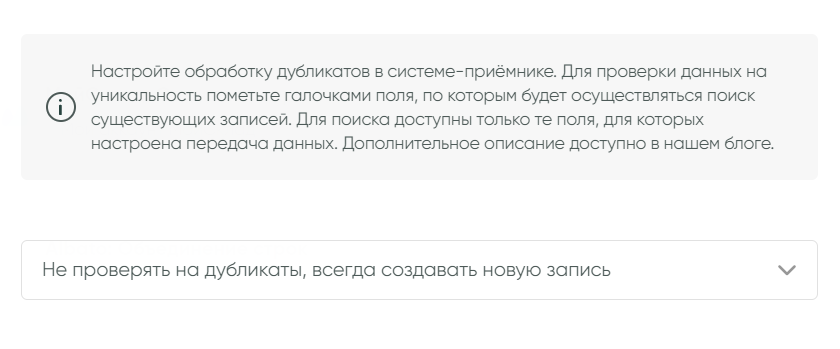
Если вам нужно обновлять статусы заказов в МойСклад, например, при обновлении заказа в самом AliExpress, и вы установили событие «Обновление заказа», выберите значение «Обновить существующую запись, если найден дубликат, иначе создать новую запись».
Поставьте галочки на нужные вам поля, по которым надо искать дубликат, например:
- на «ID контрагента» — это нужно, чтобы обновить заказ можно было именно у конкретного, найденного контрагента;
- и на «Номер заказа» — в примере мы поместили в “Номер заказа”, ID заказа AliExpress, который тоже уникален:
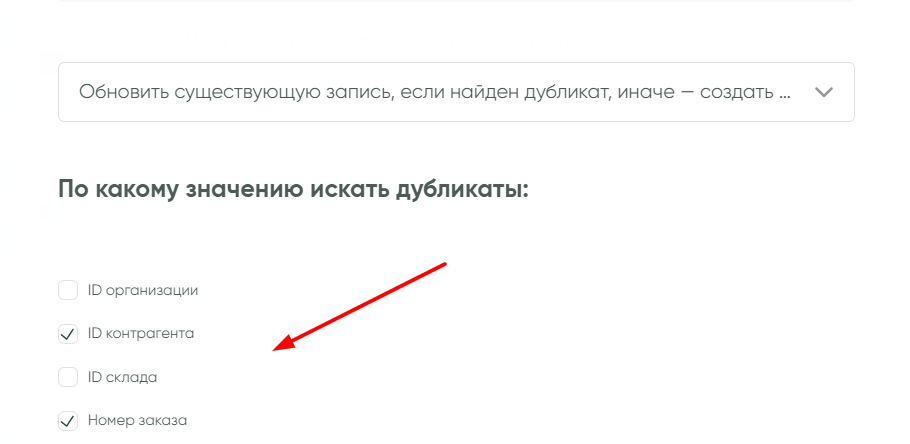
После выбора второго варианта перед вами появится настройка обновления полей при нахождении дубликата. Макрос «Текущее значение» означает, что это поле не обновляется. Вы можете удалить такой макрос и поставить туда нужный параметр от AliExpress. Например, если хотите менять статус у заказа на «Отгружен», то в поле «Статус» удалите макрос «Текущее значение» и поставьте нужный ID статуса из списка:

Учтите, что при обновлении сделки товарные позиции никак не обновляются. Обновить можно только стандартные поля и статус сделки.
После настройки обработки дубликатов нажмите кнопку «Сохранить».
Дополнительные настройки связки
Теперь при необходимости можно настроить фильтр входящих данных, чтобы в связку попадали только нужные заказы из AliExpress. Если у вас стоит событие «Заказ создан», фильтр настраивать не нужно — эта связка всегда будет срабатывать только для новых заказов. Если у вас стоит событие «Обновление заказа», и в обработке дубликатов вы настроили переход дубля сделки в статус «Сделка успешна», то фильтр нужно настроить так, чтобы в связку попадали только закрытые заказы из AliExpress. Таким образом, можно сделать несколько похожих связок под разные события и статусы.
Откройте в готовой связке «Фильтр входящих данных»:

Добавьте условие и выберите из левого списка «Статус заказа». Пропишите в правое поле нужный вам статус, на который должна срабатывать связка. Список возможных статусов:
- PLACE_ORDER_SUCCESS — Ожидание оплаты покупателем;
- PAYMENT_PROCESSING — Оплата заказа обрабатывается;
- RISK_CONTROL — Оплата успешна, заказ находится под контролем риска;
- WAIT_SELLER_SEND_GOODS — Ожидание отправки товара продавцом;
- SELLER_PART_SEND_GOODS — Продавец частично отправил товары;
- WAIT_BUYER_ACCEPT_GOODS — Продавец отправил все товары, ожидание подтверждения заказа покупателем;
- IN_CANCEL — Ожидание достижения соглашения между продавцом и покупателем;
- FINISH — Полное закрытие заказа;
- ARCHIVE — Заказ отправлен в архив;
Например, для завершенных заказов пропишите статус «FINISH»:
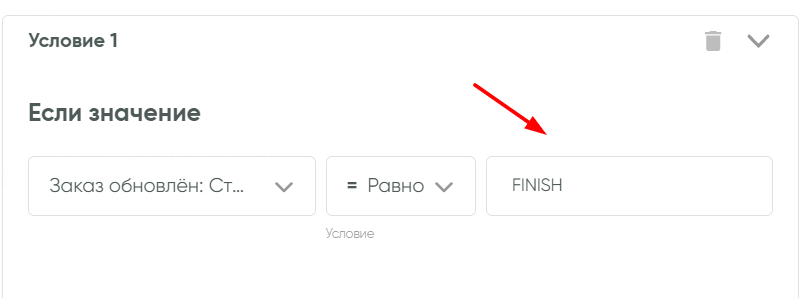
Таким образом, после настроек в связку будут попадать только те заказы, которые попали в статус «Выполнен».
Если вам нужно получать заказы, на которые открылся спор, выберите из списка «Статус проблемы» и задайте значение «IN_ISSUE».
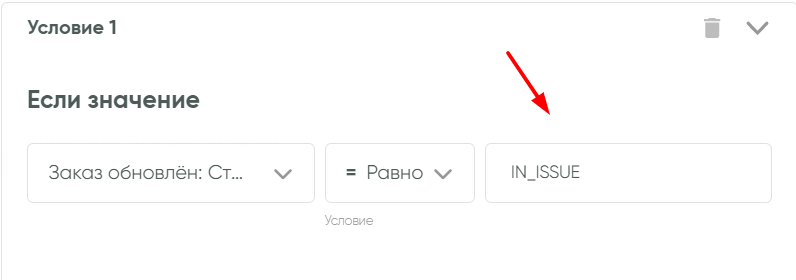
При необходимости вы также можете добавить условия по другим полям. Подробнее про фильтр описано тут.
Готово! Связка создана, не забудьте её запустить, нажав на кнопку в правом нижнем углу.
Кроме этого, вы можете добавить в связку, инструмент «Склейка строк» (подробная статья про инструмент), если вам нужно какие-то поля товара, положить в обычные поля заказа. Например, наименование способа доставки, привязано именно к товару, а не к заказу, соответственно у каждого товара, способ может быть разный. С помощью инструмента, вы сможете составить текст и передавать наименование в обычные поля.
Как передавать трек-номер из МойСклад в AliExpress
Далее рассмотрим настройку связки «МойСклад–AliExpress». После ее запуска при изменении заказа — например, при попадании на определенный этап — в AliExpress уйдет трек-номер доставки. Таким образом, заказ в AliExpress будет считаться отправленным.
Вы также сможете настроить похожую связку с другими CRM-системами по аналогичной схеме. В вашей CRM-системе у сделки обязательно должно быть отдельное поле для хранения трек-номера и ID нужного заказа AliExpress.
Основные настройки связки
Шаг 1. Нажмите кнопку «Мои связки» -> «Мои связки» – «Создать связку» – «Новая»:
Выберите в поле «Получать данные из» сервис, «МойСклад», в качестве триггера будет выступать «Обновление заказа», а также задайте ваше подключение сервиса:
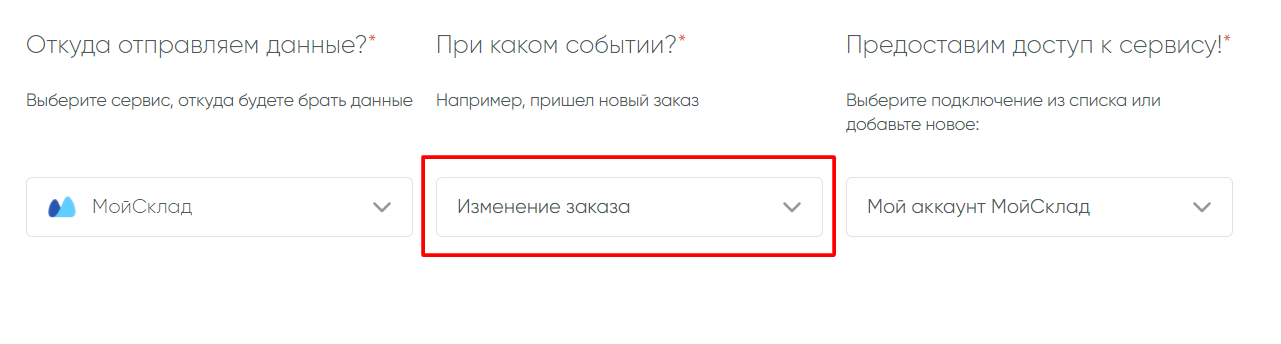
Нажмите кнопку «Далее».
На новом экране поставьте чек в указанном поле:
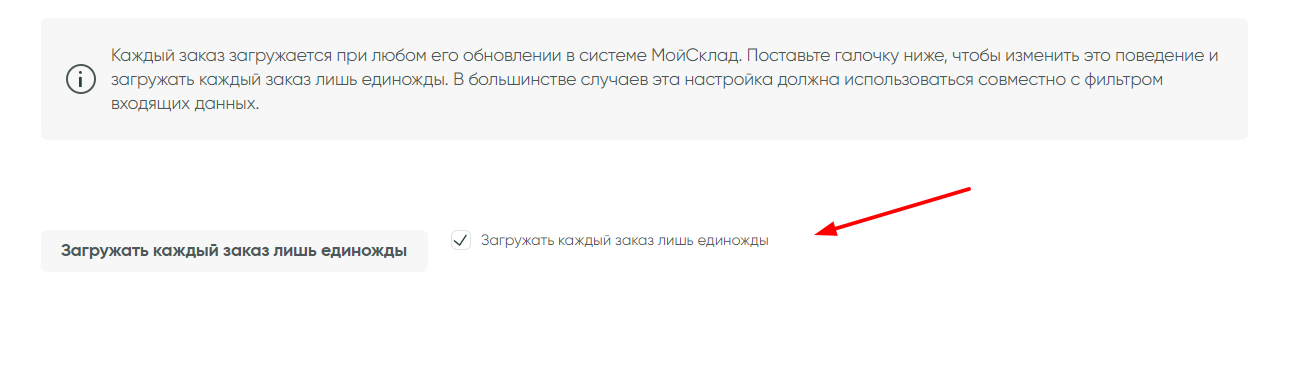
Это нужно, чтобы получать только измененные заказы и только один раз в связку.
Шаг 2. Теперь настроим сервис, в который будут передаваться данные. В нашем случае – это AliExpress. Выберите действие «Передать трек-номер» и нажмите кнопку «Далее»:
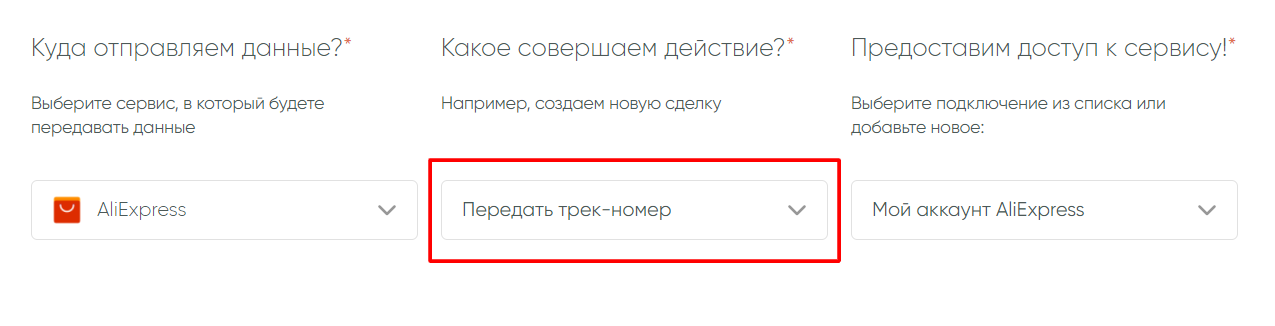
Нажмите кнопку «Далее».
Шаг 3. Настройка полей.
Gеред тем, как начинать настраивать этот шаг, создайте поле где будет храниться трек-номер МойСклад, если у вас такого нет.
В поле «ID заказа» поместите соответствующий параметр из списка, что открывается по нажатию в пустое поле. Учтите, в вашей CRM-системе поле может называться иначе. В нашем примере, мы помещали ID заказа в поле «Номер заказа»:
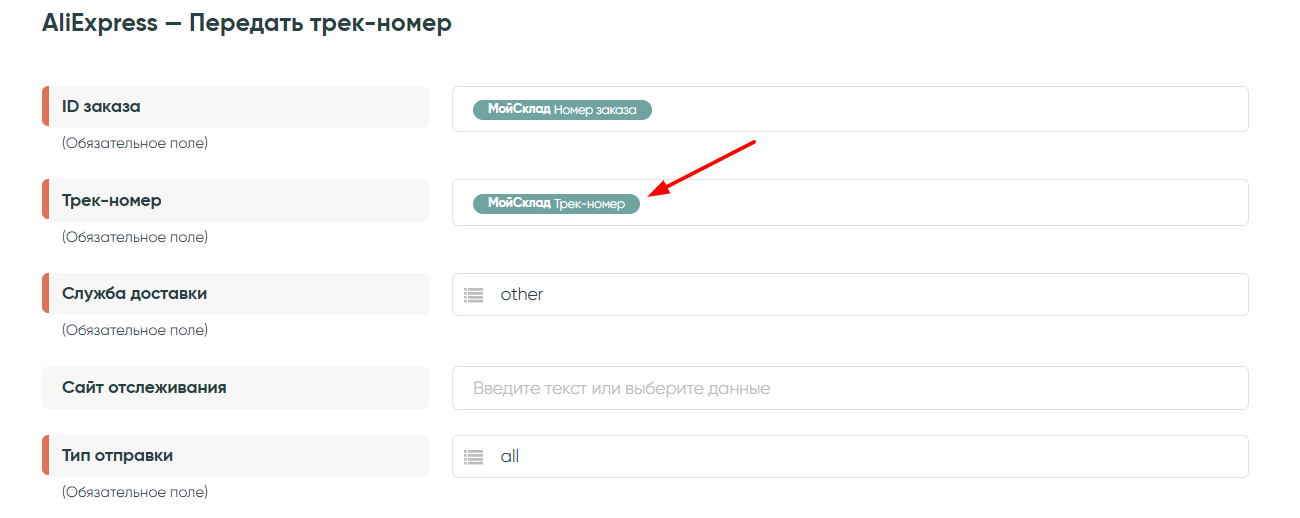
Выполните аналогичную операцию в поле «Трек-номер» и заполните остальные поля в соответствии с категориями.
После настроек полей нажмите кнопку «Далее».
Настройка фильтра входящих данных
Для этой связки перед запуском обязательно нужно настроить фильтр, иначе в связку начнут попадать изменения любых заказов.
Откройте список подключений и выберите подключение «МойСклад», которое использовалось в этой связке, а далее откройте вкладку «Статусы заказа»:
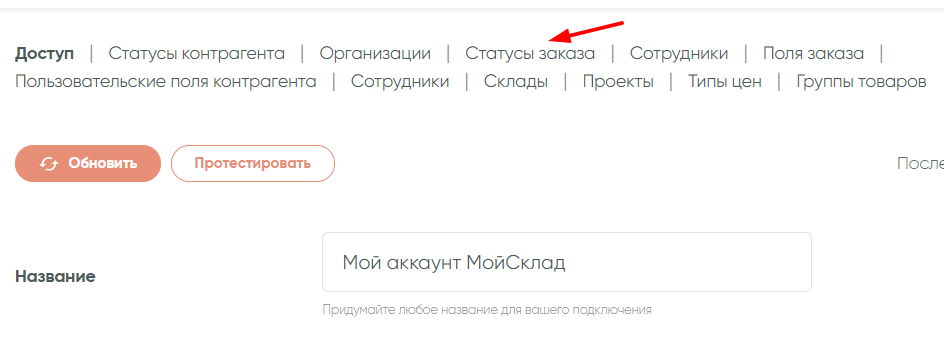
Выберите нужный вам статус из колонки справа и скопируйте его ID — ID находится в левой колонке. Например, у статуса «Подтвержден» ID равен «a1e17742-8249-11eb-0a80-025600084023».
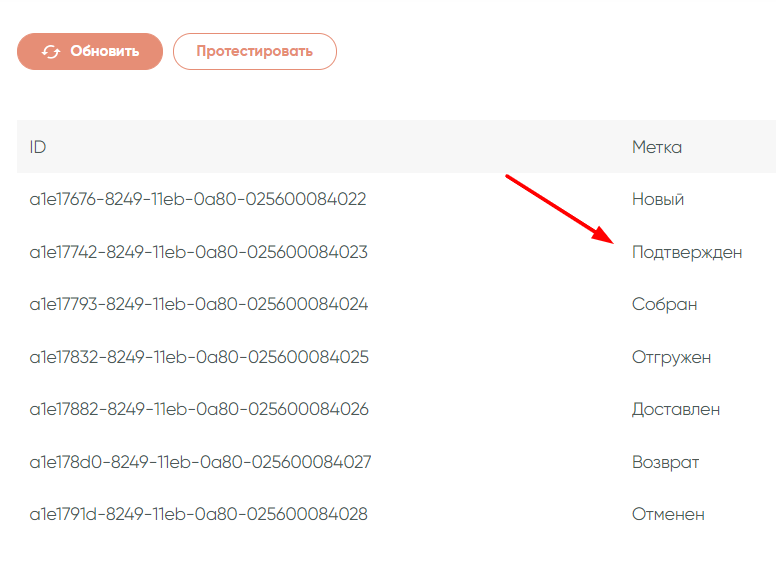
Вернитесь в созданную связку и откройте фильтр входящих данных:
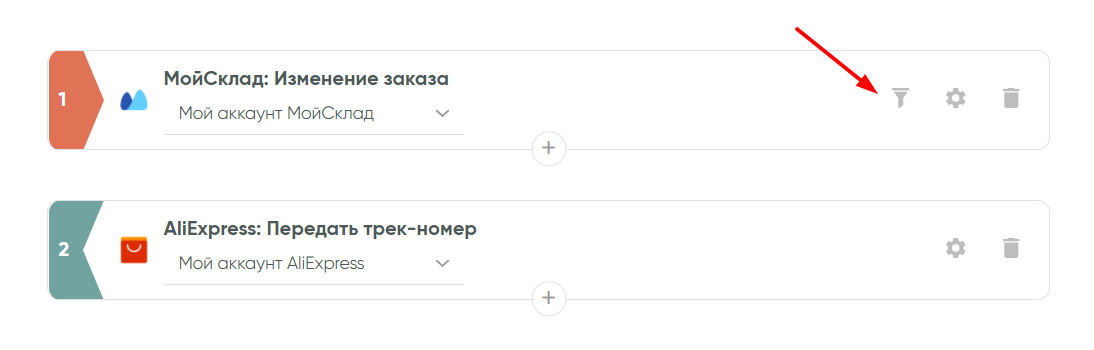
Нажмите на кнопку «Добавить условие» и выберите из списка условие «Статус»:
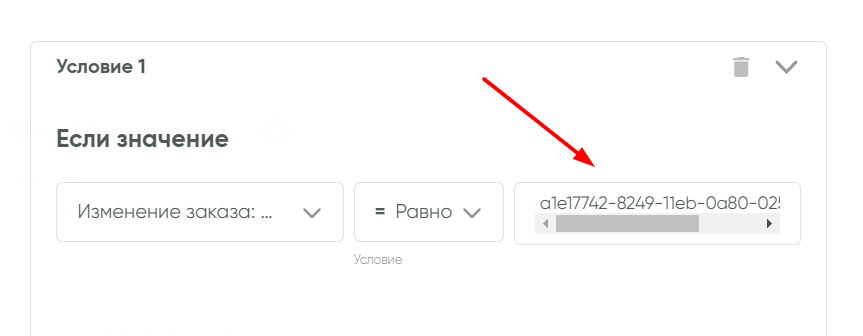
В правое поле вставьте скопированный вами ID статуса.
При необходимости вы также можете добавить условия по другим полям. Подробнее о фильтре читайте тут.
После настроек фильтра нажмите кнопку «Сохранить».
Готово! Связка создана, не забудьте её запустить.
После запуска связки, когда сделка попадает в выбранную вами стадию, трек-номер из сделки передается в AliExpress и сразу попадает к покупателю — заказ считается отправленным.




